In diesem Artikel wird beispielhaft das Vorgehen einer Etikettendrucker-Installation erläutert. Für die Anweisung wurde folgendes Geräte gewählt: Drucker Typ TSC DH-220
1. Schritt:
Installation des Druckertreibers. Den Druckertreiber können Sie hier herunterladen: https://emea.tscprinters.com/de/downloads
Erst, wenn der Druckertreiber installiert ist, ist er in den Geräten & Druckern aufrufbar.
2. Schritt:
Etikettenrolle einlegen, einmal auf den Knopf zum Abrollen drücken.
3. Schritt:
Drucker ausschalten und bei gedrücktem Knopf wieder einschalten. Knopf gedrückt halten bis die LED 1xOrange, 5xRot, 5xOrange, 5xGrün, 5xGrün/Orange geleuchtet hat. Knopf loslassen, während die LED Rot/Orange leuchtet. Der Drucker sollte jetzt ein Etikett langsam abrollen. Drucker daraufhin aus- und einschalten.
4. Schritt:
In den Druckereinstellungen Papiergröße „2×0.95inch/50x25mm“ auswählen (neu anlegen, falls nicht vorhanden). Dann Querformat auswählen. Kein Abstand zum Rand (Margin 0,00×0,0 mm) auswählen.

5. Schritt:
In LATIDO einen Patienten anlegen und “Etikett drucken” aus dem Kontextmenü neben dem Namen in der Patientenkartei wählen.
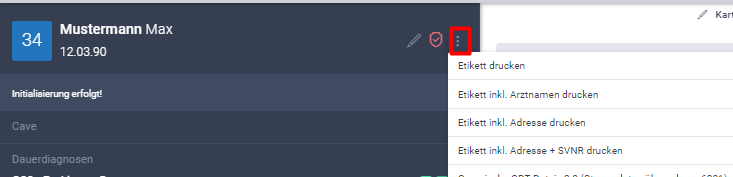
Im Chrome Druckdialog den TSC Drucker auswählen, Layout Portrait, Papiergröße „2×0.95inch“ oder Customname (Testetikette/LATIDO Ettikette udgl), falls die Größe neu angelegt wurde „Margins None“. Über die Skalierung kann man noch die Größe anpassen.

6. Schritt:
Zum Testen auf “Drucken” klicken. Darauf achten, dass immer nur das nächste Label abgerollt wird. Ansonsten stimmt etwas bei der Papiergröße nicht.
FAQ bei Problemen mit der Papiergröße:
1. Ist im Chrome Dialog die richtige Größe angewählt?
2. Ist in den Druckereinstellungen die richtige Größe konfiguriert?
3. Hat der Drucker die richtige Labelgröße festgestellt? Um das herauszufinden, muss am Drucker ein Selbsttest durchgeführt werden:
- 1. Drucker ausschalten
- 2. Drucker bei gedrücktem Knopf wieder einschalten
- 3. Blinken abwarten: 1xOrange, 5xRot, bei Orange loslassen
- 4. Im Ausdruck unter “Printing Settings” width und height überprüfen. Sollte 2.00 Inch und 0.95 Inch sein. Falls das nicht stimmt, Schritt 3 der Anleitung oben wiederholen.
